AppleIDとパスワードを回復する方法
Appleデバイスをお持ちの場合は、AppleIDにも精通している可能性があります。 iCloudの使用から複数のデバイスの同期まで、多数のApple関連サービスにアクセスするにはAppleIDが必要です。 ただし、ユーザーがApple IDパスワードを忘れて、それを回復できないように見える場合があります。 あなたも AppleIDとパスワードを忘れた、これは、アカウントを回復するためのすべての可能な解決策をカバーしているため、必読のガイドになります。
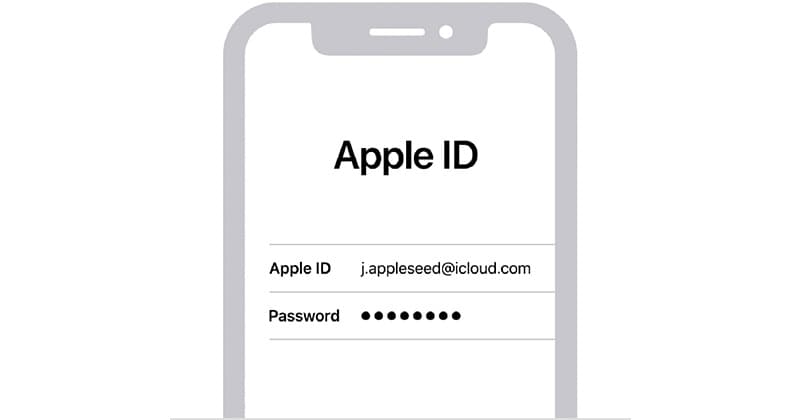
パート1:Apple IDとは何ですか?なぜそれがそれほど重要なのですか?
理想的には、Appleデバイス(iPhoneやApple TVなど)をお持ちの場合は、一意のIDを使用してデバイスをデバイスにリンクできます。 iPhoneをAppleIDに接続すると、あらゆる種類の機能にアクセスして、追加のセキュリティレイヤーで保護できます。 したがって、Apple IDは、次の機能にアクセスするのに役立ちます。
- Appleサービスを使用してデバイスをセットアップし、パーソナライズされた設定を保存しておくため。
- 複数のデバイス間でデータを同期できるように、iCloudとリンクします。
- また、セキュリティ目的(デバイスをリセットから保護するなど)にも使用できます。
- Apple IDが作成されると、それを使用してアカウントをネイティブおよびサードパーティのサービスにリンクできます。
- Apple IDをリンクできるプラットフォームには、FaceTime、iMessage、Find My、Game Center、Apple Pay、Podcasts、AppleBooksなどがあります。
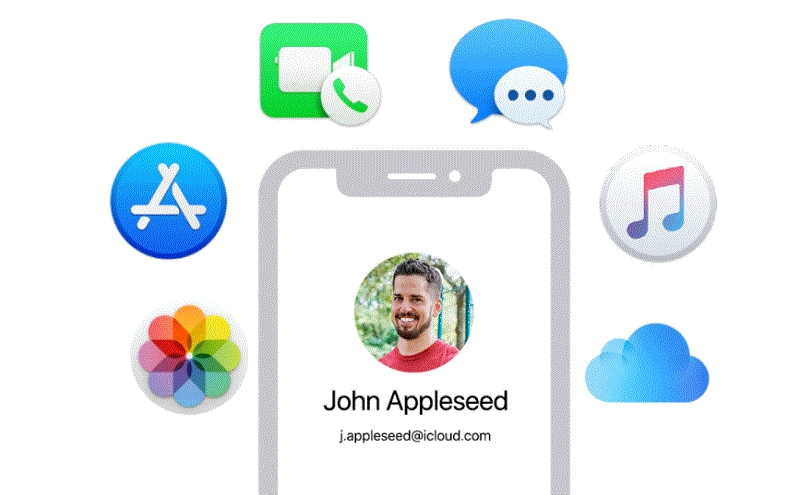
パート2:iPhoneからApple IDリカバリを実行する方法[データ損失なし]?
Apple IDを忘れたときは、 DrFoneTool –パスワードマネージャー データを失うことなくiPhoneから回復します。 デスクトップアプリケーションは非常に使いやすく、接続されているiOSデバイスからAppleIDの回復を実行できます。
Apple IDまたはiCloudパスワード、Apple IDパスワード、WiFiパスワード、またはその他のアプリ/ウェブサイトアカウントのクレデンシャルを忘れた場合は、アプリケーションが役立ちます。 iOSデバイスを徹底的にスキャンした後、技術的な手間をかけずに、保存または紛失したすべてのパスワードが表示されます。 したがって、Apple IDとパスワードを忘れた場合は、DrFoneTool –PasswordManagerを次のように使用できます。
ステップ1:パスワードマネージャーアプリを起動し、iPhoneを接続します
Apple IDまたはiCloudパスワードを忘れた場合は、システムにDrFoneTool –PasswordManagerをインストールして起動できます。 ホーム画面から、「パスワードマネージャー」機能をクリックして続行できます。

これで、互換性のある照明ケーブルを使用して、iPhoneをシステムに接続し、DrFoneTool –PasswordManagerに検出させることができます。

ステップ2:DrFoneToolが紛失したパスワードを回復するのを待つ
iPhoneが接続され、システムによって検出されたら。 これで、[スキャンの開始]ボタンをクリックして、アプリケーションにAppleIDの回復を実行させることができます。

DrFoneTool – Password ManagerがiPhoneから紛失または削除したパスワードを取得するので、今、あなたがする必要があるのはしばらく待つことだけです。 DrFoneToolのインターフェースにある画面上のインジケーターからスキャンの進行状況を確認できます。

ステップ3:AppleIDとパスワードを確認する
それでおしまい! スキャンが完了すると、アプリケーションは取得したすべてのパスワードとその他の詳細をさまざまなカテゴリで通知して表示します。 サイドバーから「AppleID」セクションにアクセスし、表示アイコンをクリックして、忘れたAppleIDとパスワードを確認できます。

最後に、下部パネルの[エクスポート]ボタンをクリックして、パスワードをCSV形式でシステムに保存することもできます。

したがって、Apple IDとパスワードを変更することを選択する代わりに、DrFoneTool – Password Managerを使用して、紛失または忘れたアカウントのクレデンシャルを簡単に復元できます。
パート3:AppleIDとパスワードを回復するためのその他のヒント
ご覧のとおり、DrFoneTool – Password Managerなどの信頼性の高いツールを使用すると、AppleIDとパスワードを簡単に取得できます。 ただし、Apple IDのパスワードを忘れた場合、またはApple IDとパスワードを変更したい場合は、次のヒントに従うことを検討してください。
ヒント1:既存のApple IDを知る方法は?
Apple IDはあまり頻繁に使用されていないため、作成後にユーザーがAppleIDを忘れてしまうことがよくあります。 ありがたいことに、あなたは迅速に実行することができます AppleIDの回復 iOSデバイスまたはコンピューターでまだアクセシビリティがある場合。
メールを確認してください
Apple IDを取得する最良の方法は、それにリンクされているメールアカウントを確認することです。 たとえば、受信トレイにアクセスして、手動でAppleIDを探すことができます。 この場合、Appleから受信した電子メールを検索して、ユーザー名の後に「@icloud.com」を付けることができます。
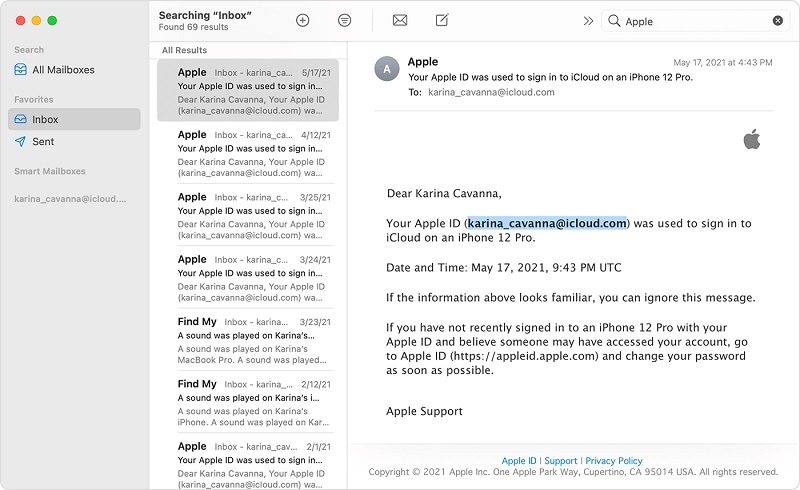
iOSデバイスの設定にアクセスします。
Apple IDを知るもうXNUMXつの方法は、それにリンクされているiOSデバイスの設定にアクセスすることです。 iOSデバイスのロックを解除し、歯車のアイコンをタップして設定にアクセスするだけです。 iCloudの設定が表示されたら、デバイスに保存されているAppleIDを手動で確認できます。
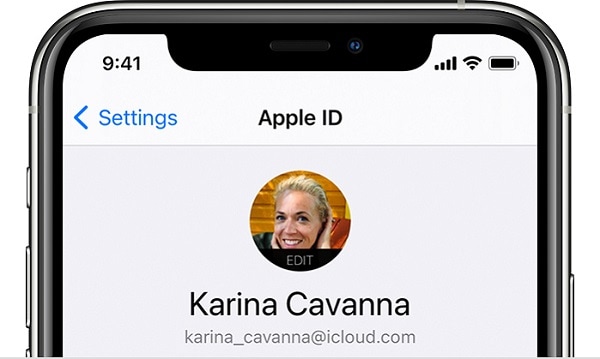
iCloudアプリからあなたのIDを知っている
Apple IDの主要なアプリケーションのXNUMXつは、iCloudとのシームレスな統合です。 したがって、すでにシステムにiCloudアプリケーションをインストールし、Apple IDにリンクしている場合は、簡単に回復できます。 MacまたはWindowsPCでiCloudアプリケーションを起動し、側面にあるリンクされたAppleIDを確認するだけです。
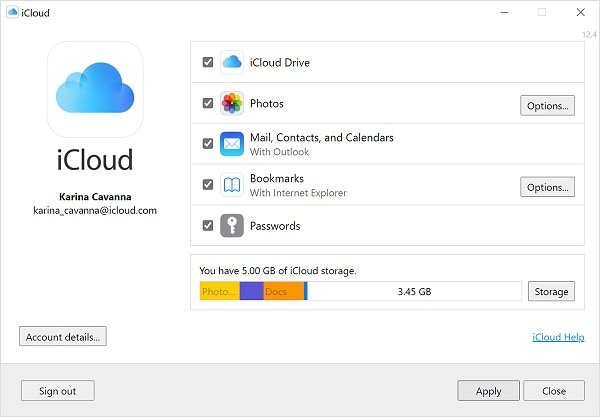
そのウェブサイトからあなたの忘れられたアップルIDを見つけてください
多くのユーザーが自分のAppleIDを覚えるのが難しいと感じているため、同社は専用のルックアップソリューションを考案しました。 Apple IDを忘れたとき、Apple IDリカバリの公式ウェブサイトにアクセスしました(https://iforgot.apple.com/)–そしてあなたもそうすることができます。 IDを覚えていない場合は、下から[検索]機能をクリックしてください。
ここでは、名、名前、リンクされたメールアドレスに関する詳細を入力するだけです。 これで、Appleはこれらのエントリを自動的に検索し、IDを再収集するのに役立つ一致する結果を表示します。
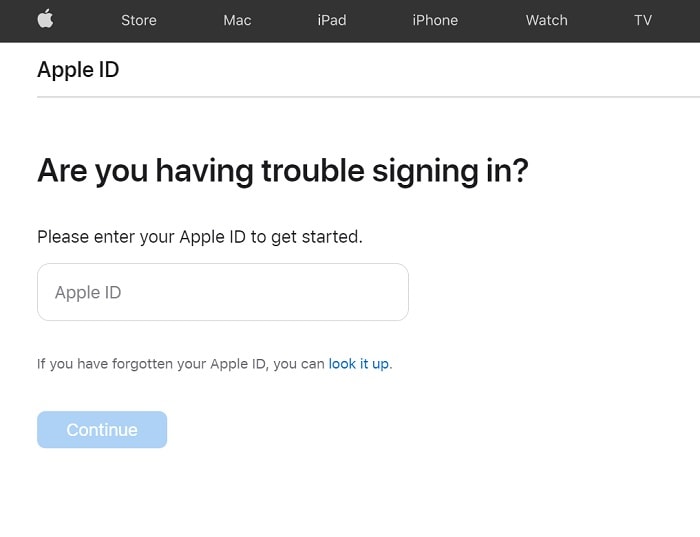
ヒント2:Apple IDのパスワードを変更するにはどうすればよいですか?
同様に、あなたもすることができます AppleIDのパスワードを変更する iOSデバイス、公式Webサイト、またはデスクトップアプリケーションから設定にアクセスします。
iPhoneでAppleIDのパスワードを変更する
iOSデバイスがすでにAppleIDに接続されている場合は、その設定に移動して、[AppleID]>[パスワードとセキュリティ]機能に移動できます。 ここで、「パスワードの変更」機能をタップして、AppleIDの新しいパスワードを設定できます。
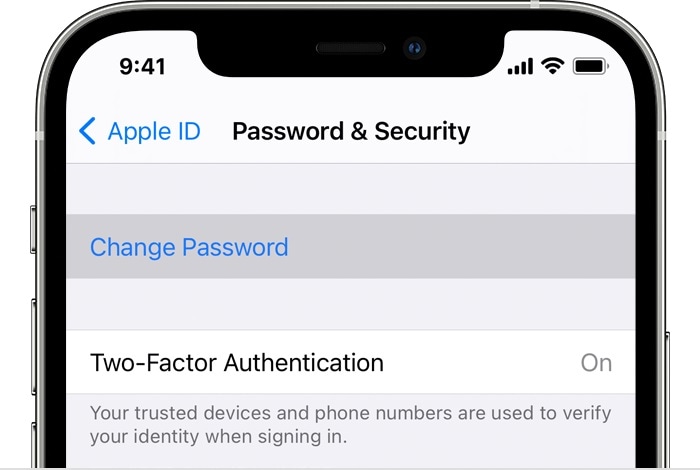
デスクトップでAppleIDのパスワードを変更する
iCloudのデスクトップアプリケーションの助けを借りて、あなたは簡単にあなたのApple IDを管理することができ、そしてそのパスワードを変更することさえできます。 これを行うには、iCloudアプリケーションを起動し、そのアカウント設定>パスワードとセキュリティに移動します。 ここでは、「パスワードの変更」ボタンをクリックするだけで、 AppleIDのパスワードを変更する 簡単に。
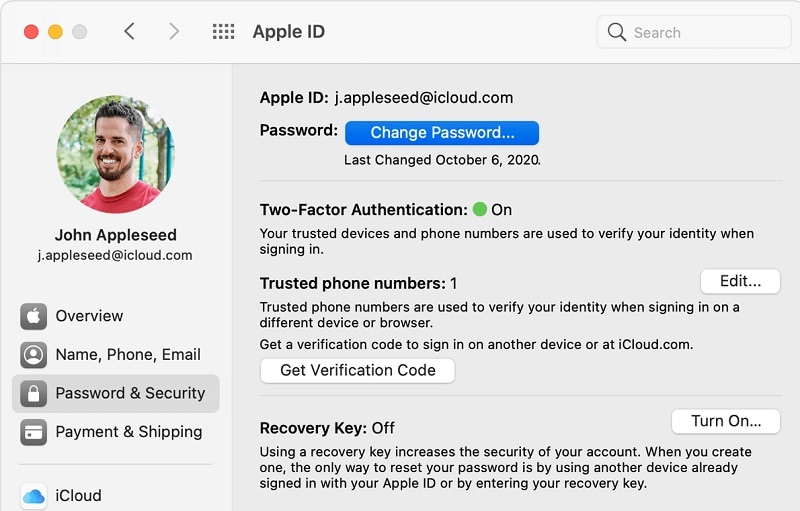
制限事項
- すでにAppleアカウントにログインしている必要があります
- 変更するには、AppleIDの既存のパスワードを知っている必要があります
あなたも興味があるかもしれません:
よくある質問
- Apple IDを取得するには何歳である必要がありますか?
Apple IDを取得する正確な年齢は国によって異なりますが、ほとんどの場所(米国を含む)では13歳と見なされています。 お子様が13歳未満の場合、スタンドアロンのApple IDを持つことはできませんが、代わりにファミリー共有グループに含めることができます。
- Apple IDのリンクされた電話番号を変更するにはどうすればよいですか?
Apple IDの接続電話番号を変更するには、そのWebサイトでアカウントにログインする必要があります。 次に、[設定]>[プロファイル]>[編集]に移動し、パスワード検証プロセスをバイパスした後、接続されているデバイスを手動で変更します。
- Apple IDアカウントをより安全にするにはどうすればよいですか?
Apple IDアカウントを保護するには、必ず電話番号に接続し、XNUMX要素認証を有効にしてください。 このようにして、誰かが他のデバイスからあなたのアカウントにログインするたびに、ワンタイムコードが生成されます。 追加のメールIDをAppleIDにリンクして、安全にすることもできます。
結論
おしまいです! このガイドに従った後、AppleIDとパスワードも忘れた場合の対処方法がわかると確信しています。 iPhoneの設定にアクセスできる場合は、上記の解決策に従って、AppleIDのパスワードを変更するだけです。 Apple IDを忘れたとき、私はDrFoneTool – Password Managerの助けを借りて、紛失したアクセスできないAppleIDとパスワードを取得したと思いました。 このアプリケーションは非常に効果的で、紛失したWebサイトとアプリアカウントの詳細もすべて取り戻すのに役立ちました。